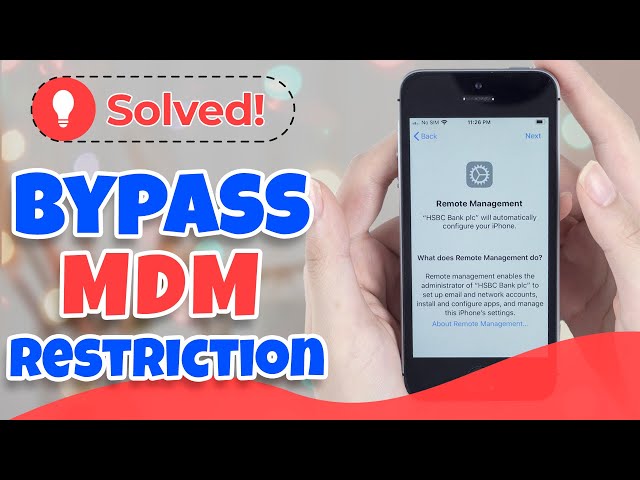Mobilo ierīču pārvaldības (MDM) profili ir līdzeklis, ko korporatīvās organizācijas izmanto, lai pārvaldītu, pārraudzītu un kontrolētu iPhone un iPad. Kad jūsu iPhone/iPad ir iestrēdzis attālās pārvaldības ekrānā, tiešais veids, kā to atbloķēt, ir lietotājvārda un paroles ievadīšana, pretējā gadījumā jūs nevarēsit neko darīt ar ierīci.
Tiem, kuriem nav pieteikšanās akreditācijas datu, jums var rasties jautājums , kā noņemt MDM attālo pārvaldību no iPhone/iPad bez paroles ? Neuztraucieties, šajā rokasgrāmatā ir sniegti efektīvi veidi, kā noņemt MDM no sava iPhone/iPad, palīdzot atsākt ierīces vadību.
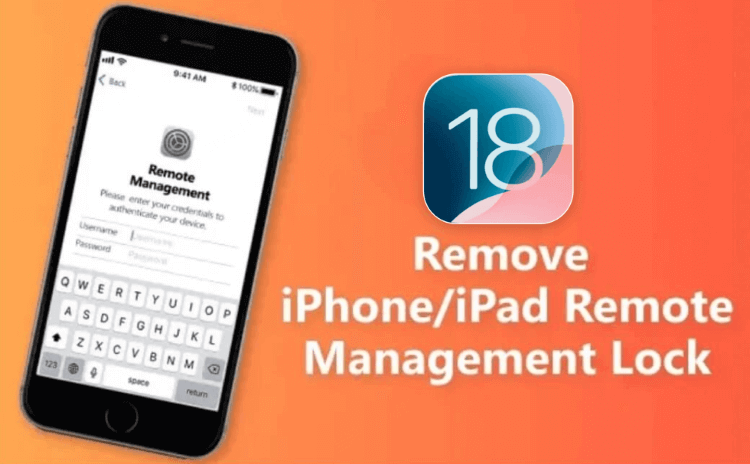
- 1. daļa. Lietas par MDM bloķēšanu Apple ierīcēs
- 2. daļa. Kā noņemt MDM no iPhone/iPad bez paroles?
- 3. daļa. Kā bez maksas noņemt MDM no iPhone/iPad?
- 3.1. Noņemiet MDM, izmantojot iestatījumus [Nepieciešama parole]
- 3.2. Dzēst MDM bloķēšanu, izmantojot Filddler [tikai operētājsistēmai iOS 11]
- 3.3. Noņemiet MDM, izmantojot iOS 13 kļūdu [ierobežots]
- 3.4. Izlaist MDM, izmantojot 3uTool
- 3.5. Dzēst MDM bloķēšanu, ko veicis Apple School Manager
- 3.6. Dzēst MDM, izmantojot iTunes [sarežģītas darbības]
- 3.7. Noslaukiet MDM, izmantojot DFU režīmu
- 4. daļa. Jaunas MDM slēdzenes iespējas
Lietas par MDM bloķēšanu iPhone/iPad
1 Ko nozīmē MDM bloķēšana?
- MDM ir protokols, ko IT administratori izmanto , lai no centralizēta servera attālināti pārvaldītu OS ierīces, piemēram, iPhone un iPad.
- MDM ļauj administratoriem veikt dažādus uzdevumus, tostarp ierīces pārbaudi, profilu un lietotņu pievienošanu vai noņemšanu, piekļuves kodu atiestatīšanu un pat ierīču dzēšanu .
- Būtiska MDM sastāvdaļa ir konfigurācijas profilu izmantošana, kas ļauj centralizēti pārvaldīt ierīces iestatījumus, piemēram, Wi-Fi, e-pastu un paroles. Šie profili parasti tiek instalēti, izmantojot tīmekli, e-pastu vai Apple konfigurācijas utilītu.
Būtībā MDM nodrošina iespēju attālināti vadīt OS ierīces, neprasot lietotāja iejaukšanos.
2 Kā noteikt, vai iPhone/iPad tiek pārvaldīts attālināti?
Ja jums piederēja iPhone/iPad no jūsu uzņēmuma vai skolas, iespējams, to bloķēja attālā pārvaldība. Tātad, kā jūs varat noteikt, vai jūsu ierīce ir regulēta?
- 1. darbība: pārbaudiet ierīces iestatījumus . Uzraudzības ziņojums ir jāatrod galvenās iestatījumu lapas augšdaļā.
- 2. darbība. Varat arī uzzināt, kuras funkcijas ir mainītas, atzīmējot Iestatījumi > Vispārīgi > Profili un ierīču pārvaldība . Ja profils jau ir instalēts, pieskarieties tam, lai redzētu, kādas izmaiņas ir veiktas.
- 3. darbība. Vai arī tad, kad tiek parādīts šāds ekrāns, kurā teikts, ka attālā pārvaldība un xxx automātiski konfigurēs jūsu ierīci . Tie visi parāda, ka jūsu ierīce tiek pārvaldīta attālināti.
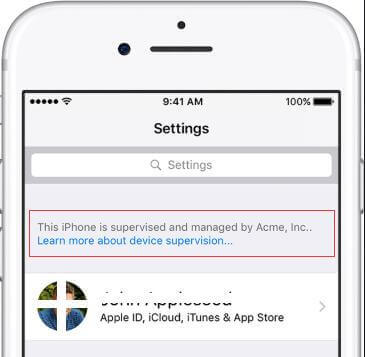
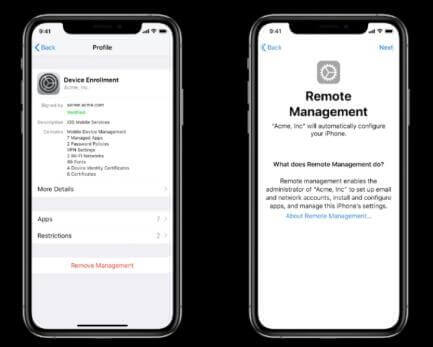
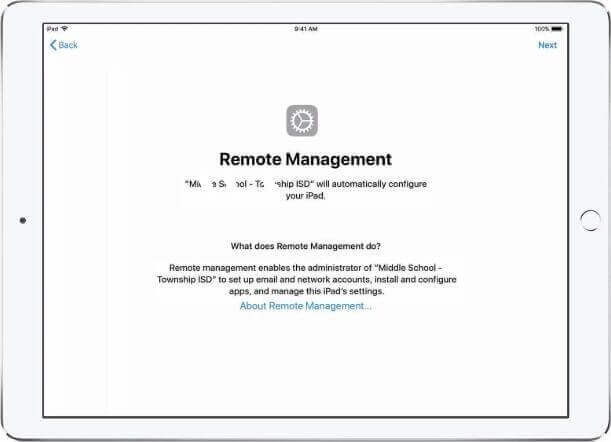
3 Kas jādara pirms MDM noņemšanas?
Lai noņemtu MDM no iPhone vai iPad, var būt nepieciešama ierīces rūpnīcas datu atiestatīšana , taču ir svarīgi vispirms dublēt datus.
Pirms MDM noņemšanas no iPad un iPhone, ir svarīgi veikt dažas nepieciešamās darbības, lai process noritētu nevainojami. Tālāk ir sniegts īss ceļvedis par to, ko sagatavot:
- Dublējiet savu ierīci : tas nodrošina jūsu datu drošību, ja dzēšanas procesa laikā kaut kas noiet greizi.
- Pārbaudiet, vai nav ierobežojumu : pirms dzēšanas pārskatiet MDM noteiktos ierobežojumus un atzīmējiet visus iestatījumus vai līdzekļus, kas var tikt ietekmēti.
Kā noņemt MDM no iPhone / iPad bez paroles?
Kā atbrīvoties no MDM? Vēl svarīgāk ir tas, kā noņemt attālo pārvaldību no iPhone vai iPad bez paroles? Kas attiecas uz šo jautājumu, jūs varat saņemt palīdzību no labākās iPhone/iPad MDM noņemšanas programmatūras - iMyFone LockWiper.
Salīdzinot ar citu programmatūru, iMyFone LockWiper uzvar ar savu efektivitāti un ērtumu iPhone/iPad attālās pārvaldības bloķēšanas noņemšanai. Izmantojot detalizētus soli pa solim norādījumus, ikviens var pilnībā apiet MDM iPhone un iPad 5 minūšu laikā, un nav nepieciešamas nekādas tehniskas prasmes.
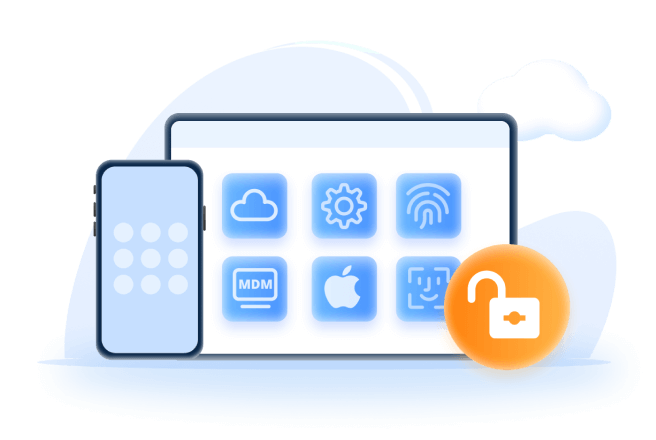
iPhone/iPad MDM noņemšanas rīka galvenās funkcijas:
- Nav nepieciešami MDM akreditācijas dati: ērti apiet attālo pārvaldību iPhone/iPad bez lietotājvārda vai paroles.
- Pabeigts 5 minūtes: iPhone/iPad MDM apiešana prasa tikai 5 minūtes.
- Izmantojiet ierīci kā jaunu: pēc MDM profila noņemšanas no ierīces varat iestatīt un izmantot ierīci kā jaunu.
- Daudzfunkcionāls: var arī noņemt Apple ID un citus bloķētājus, lai atkal piekļūtu visām funkcijām.
- Plaša saderība: piemērota visu veidu iPhone un iPad ierīcēm, kurās darbojas operētājsistēma iOS 17/18.
Kā noņemt ekrāna laika piekļuves kodu, izmantojot iMyFone LockWiper?
1 Lejupielādējiet un instalējiet LockWiper. Pēc lejupielādes palaidiet to un saskarnē noklikšķiniet uz apiet MDM režīmu.
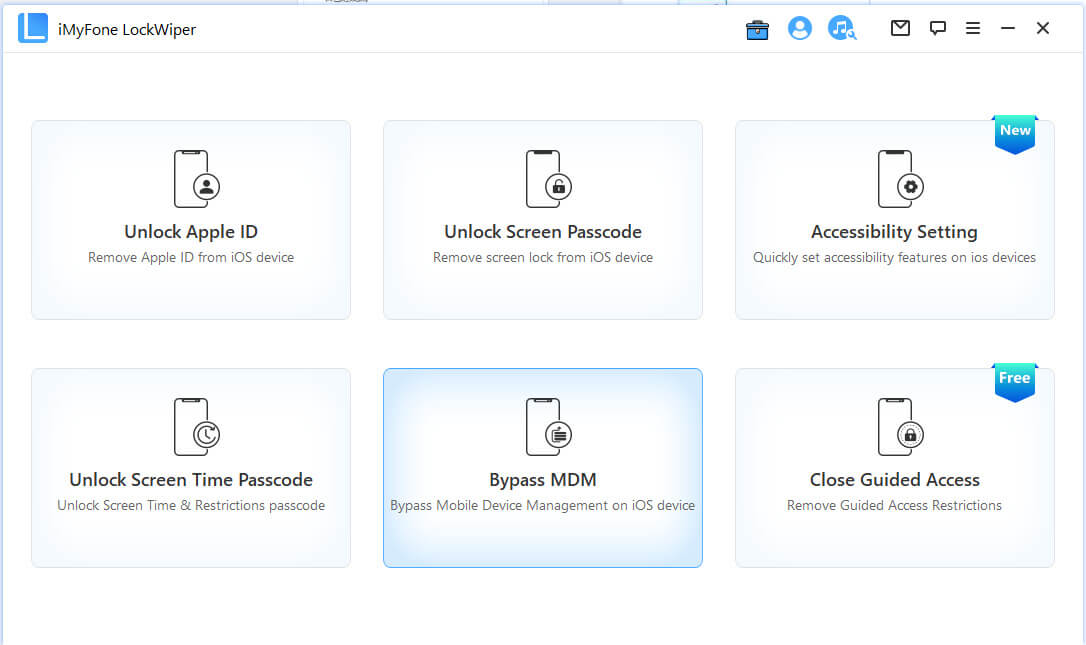
2 Savienojiet savu iPhone vai iPad ar datoru un izvēlieties Apiet MDM režīmu starp abām opcijām.
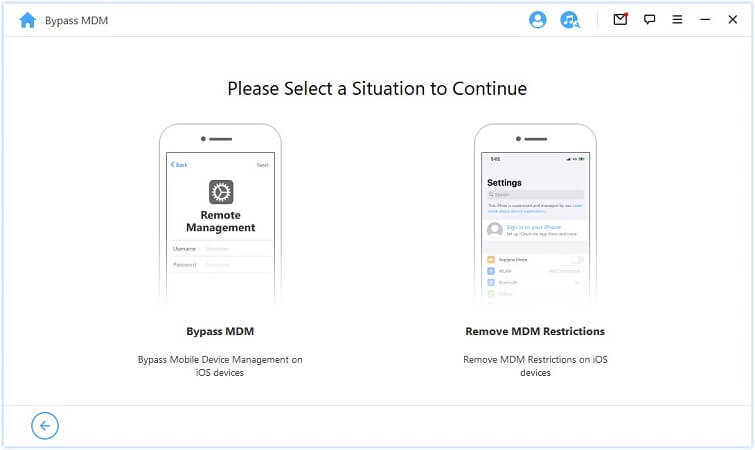
3 Izlasiet piezīmes un noklikšķiniet uz pogas Sākt , programma iestatīšanas laikā sāks noņemt attālo pārvaldību no iPhone/iPad.
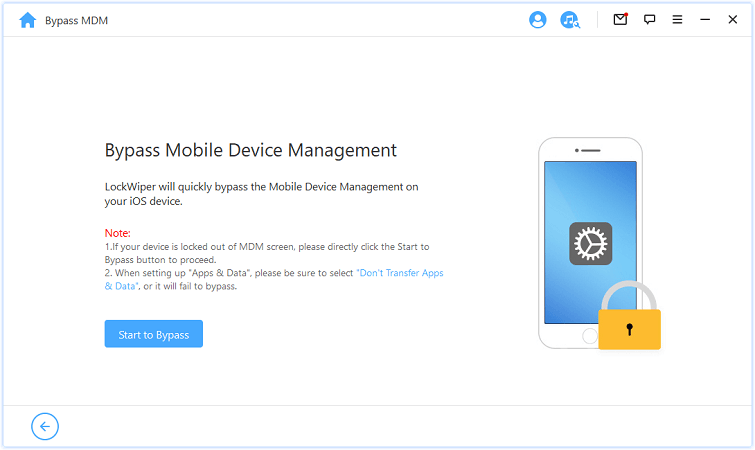
4 Kad esat pārliecinājies, ka ierīce atrodas attālās pārvaldības ekrānā, kā prasīts, LockWiper nekavējoties apies jūsu Apple ierīces MDM.
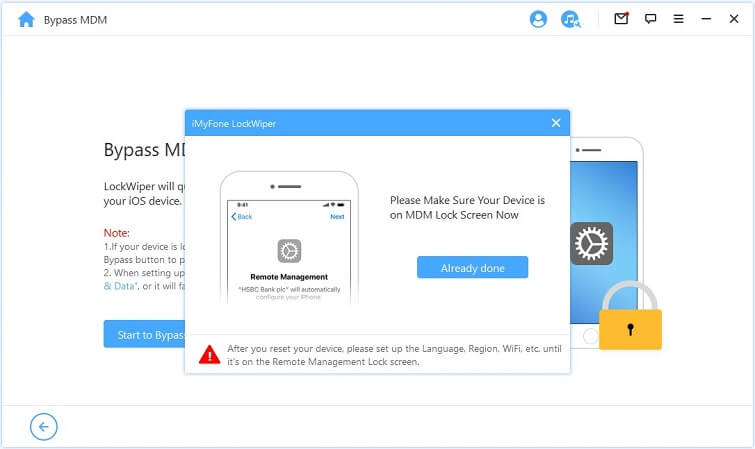
5 LockWiper var apiet jūsu ierīces attālo pārvaldību, visa procesa laikā nav nepieciešams lietotājvārds vai parole. Varat sākt lietot ierīci bez MDM ierobežojumiem vai uzraudzības.
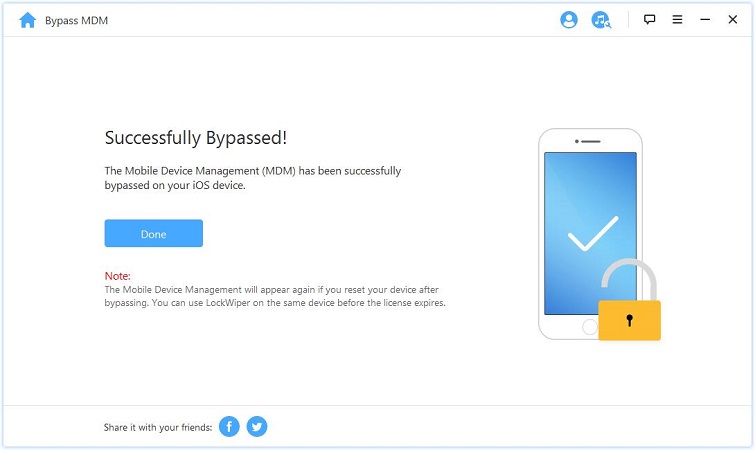
Piezīme:
Ja ierīce ir jāatiestata pēc MDM apiešanas, ierīce atkal tiks bloķēta attālās pārvaldības ekrānā. Tajā laikā jūs joprojām varat apiet MDM, izmantojot LockWiper.
Pārbaudiet video rokasgrāmatu, ja nevarat atcerēties ekrāna laika piekļuves kodu:
Kā bez maksas noņemt MDM no iPhone/iPad?
1 Iestatījumu izmantošana, lai apietu MDM
Ja jums ir iPhone ekrāna piekļuves kods un MDM pārvaldītais piekļuves kods, varat bez maksas un viegli noņemt MDM iPhone no iestatījumiem. Tagad izpildiet tālāk norādītās darbības.
- 1. darbība. Atveriet iestatījumus un dodieties uz Vispārīgi > VPN un ierīču pārvaldība .
- 2. darbība. Skatiet MDM profilu . Noklikšķiniet uz tā.
- 3. darbība. Noklikšķiniet uz Noņemt pārvaldību . Ievadiet paroli, lai apstiprinātu MDM apiešanas darbību.
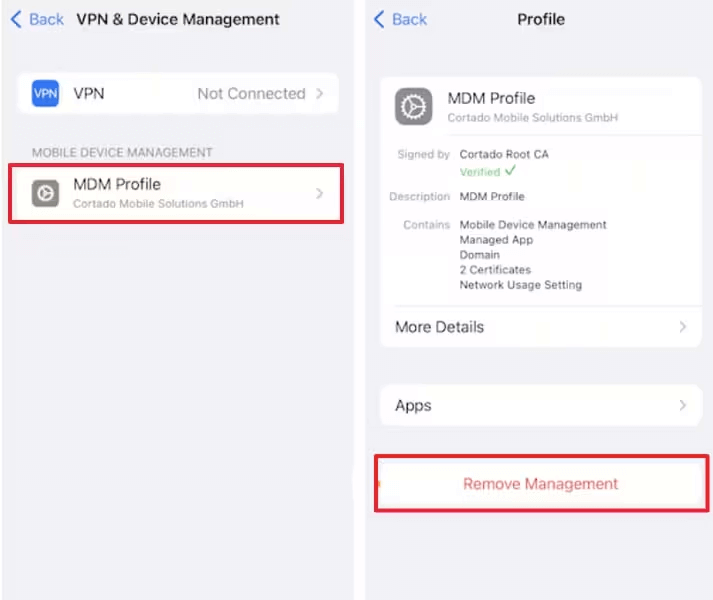
2 Izmantojot Fiddler, lai dzēstu MDM slēdzeni
Fiddler ir bezmaksas MDM apiešanas rīks, šis tīmekļa atkļūdošanas rīks ir piemērots iPhone MDM apiešanai operētājsistēmā iOS 11, šī rīka lietošanas darbības ir nedaudz sarežģītas, tāpēc, lūdzu, uzmanīgi izlasiet tālāk norādītās darbības.
Ierobežojumi:
Šī metode darbojas tikai operētājsistēmā iOS 11.
Saskaņā ar dažu lietotāju atsauksmēm pastāv iespēja, ka iTunes nevar iegūt aktivizācijas informāciju no ierīces, šajā gadījumā varat mēģināt >> Nevar iegūt aktivizācijas informāciju.
Ja jūsu ierīce darbojas jaunākā versijā iOS 12, varat arī atgūt ekrāna laika piekļuves kodu, izmantojot iMyFone LockWiper.
- 1. darbība. Lejupielādējiet un instalējiet datorā rīku Fiddler.
- 2. darbība. Tagad datorā atveriet iTunes un atjaunojiet ierīci. Noteikti šobrīd neatjauniniet savu iPhone.
- 3. darbība. Datorā atveriet lietojumprogrammu Telerik Fiddler Web Debugger un atveriet augšpusē esošo cilni Rīki .
- 4. darbība. Pieejamajos opciju sarakstos nolaižamajā izvēlnē Rīki atlasiet Opcijas .
- 5. darbība. Tagad HTTPS logā atzīmējiet Capture HTTPS Connect un citas pieejamās opcijas, pēc tam noklikšķiniet uz Labi .
- 6. darbība: pievienojiet savu iPhone arī datoram iTunes. Fiddler rīks logā parādīs pieejamos savienojumu žurnālus. Ģenerētajiem konfigurācijas rezultātiem vajadzētu izskatīties līdzīgi kā zemāk esošajā attēlā.
- Pieejamajos uzņemšanas sarakstos atrodiet vietni albert.apple.com .
- 7. darbība: noklikšķiniet uz albert.apple.com . Labajā panelī, iespējams, redzēsit dzeltenu pogu, kurā teikts: Atbildes pamatteksts ir kodēts. Noklikšķiniet, lai atšifrētu . Noklikšķiniet uz opcijas.
- 8. darbība. Teksta skatā apakšējā cilnē meklējiet un atrodiet rindiņu "Flag = 1". Tagad mainiet vērtību uz "Flag=0".
- 9. darbība. Kad rediģēšana ir pabeigta, noklikšķiniet uz zaļās pogas, kas saka: Palaist līdz pabeigšanai . Pagaidiet, līdz tas beidz darboties un jūsu iPhone vai iPad MDM bloķēšana tiks apieta. Šī rīka izmantošanas process ir ļoti sarežģīts, tāpēc jums ar to jābūt uzmanīgiem.
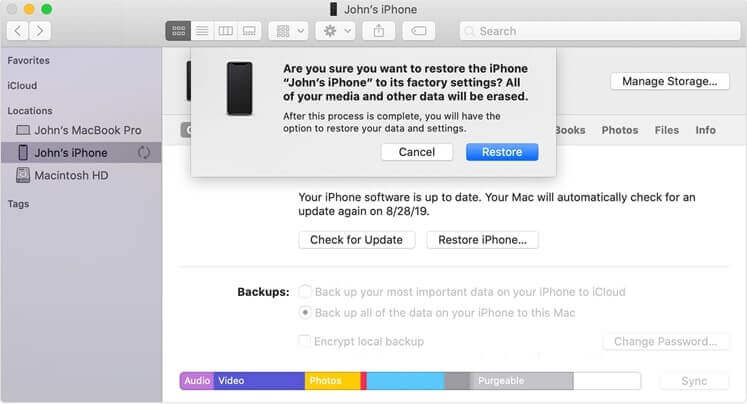
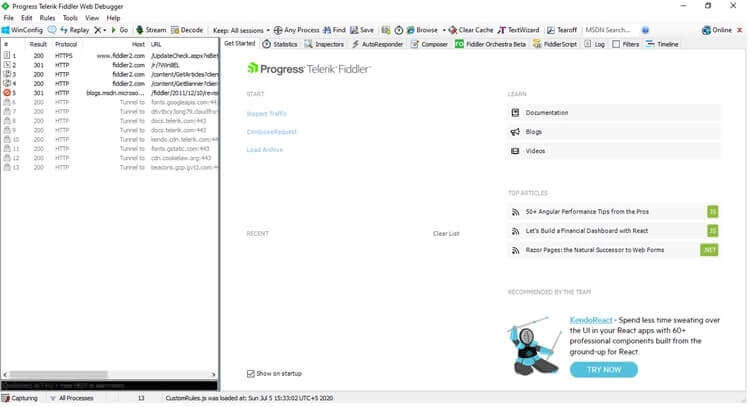
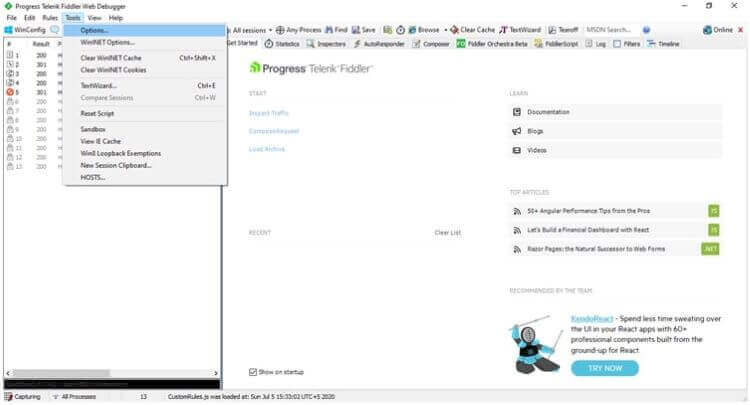
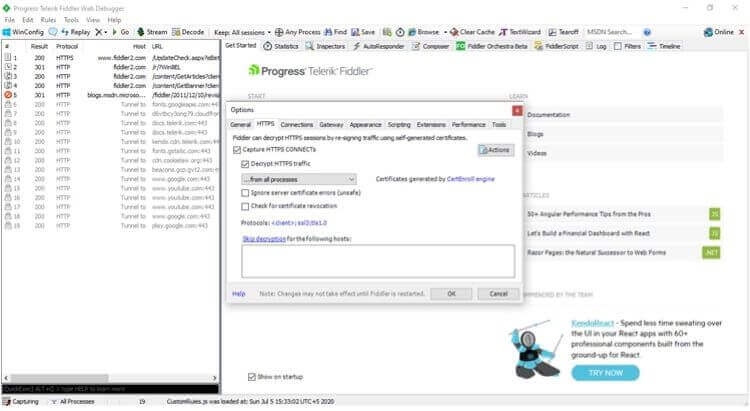
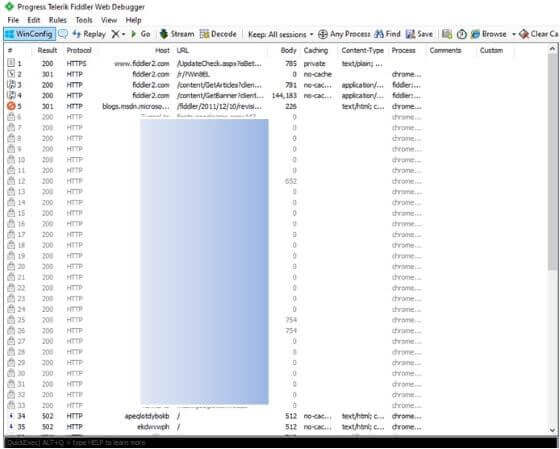
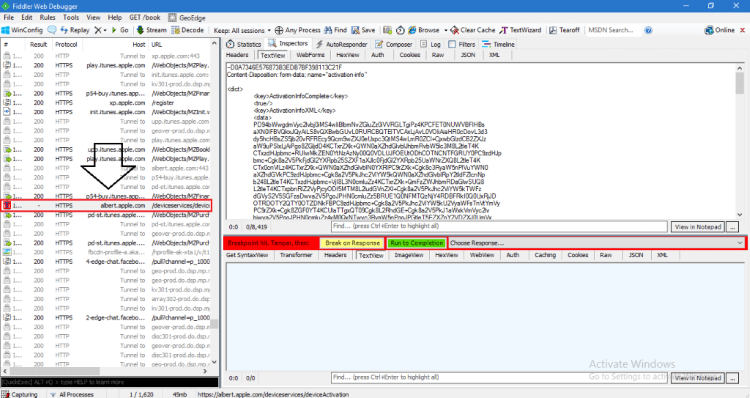
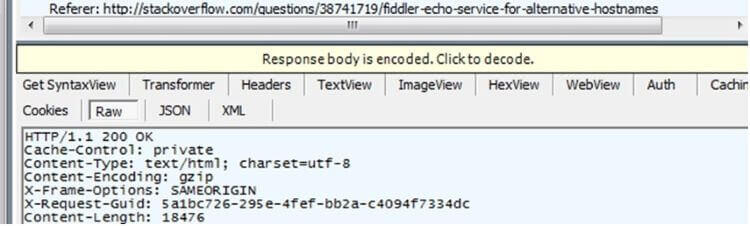
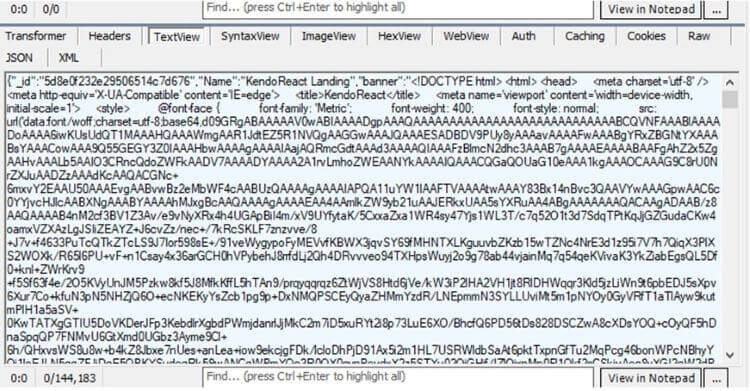
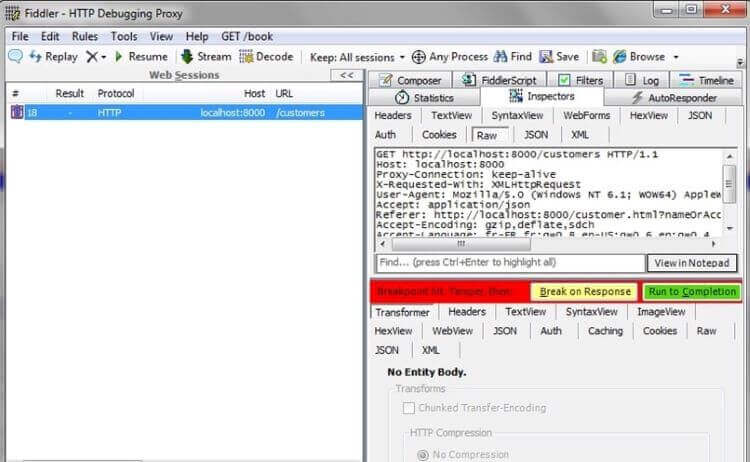
3 Izmantojot iOS 13 kļūdu, lai bez maksas noņemtu MDM
Operētājsistēmā iOS 13 ir neliela kļūda, kas palīdz iOS 13 lietotājiem bez maksas apiet MDM iPhone. Bezmaksas MDM apiešanas metode darbojas tikai tad, ja ierīcē esat aktivizējis 4G SIM karti . Tālāk norādītās darbības ir īpaši paredzētas operētājsistēmai iOS 13, un tās var darboties iepriekšējā versijā.
- 1. darbība: ievietojiet SIM karti savā iPhone un palaidiet iPhone. Labāk ir izmantot mobilo internetu, nevis Wi-Fi; tāpēc SIM karte ir būtiska.
- 2. darbība. Aktivizējiet SIM karti un izņemiet to no sava iPhone. Tāpat nepievienojiet savai ierīcei iCloud bloķēšanu vai piekļuves kodu.
- 3. darbība. Tagad izpildiet iestatīšanas norādījumus un turpiniet, līdz tiek atvērts attālās pārvaldības ekrāns. Tas jādara, neievietojot SIM karti.
- 4. darbība. Kad esat atvērts MDM ekrānā, nekavējoties ievietojiet SIM karti atpakaļ iPhone tālrunī.
- 5. darbība. Pēc tam atgriezieties četras darbības no ekrāna uz sākotnējās iestatīšanas lapu.
- 6. darbība: izpildiet tos pašus norādījumus no sākotnējās lapas līdz attālās pārvaldības lapai.
- 7. darbība. Atkal dodieties četrus soļus atpakaļ uz iestatīšanas lapu. Pašlaik jums vajadzētu bez maksas apiet iPhone attālo pārvaldību operētājsistēmā iOS 13.
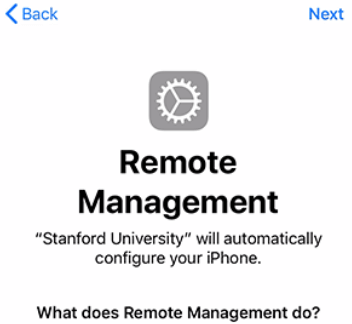
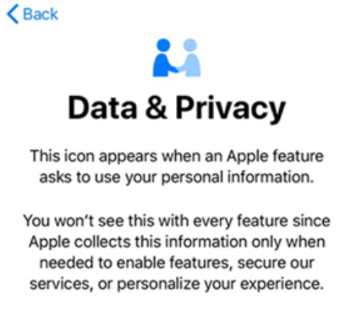
Ja jūsu iPhone darbojas ar operētājsistēmu iOS 13, šī MDM apiešanas bezmaksas metode jums ir piemērota, ja jūsu ierīcē darbojas jaunāka versija, ieteicams izmantot citu metodi.
Ja jūsu ierīcē nedarbojas operētājsistēma iOS 13, tā vietā varat izmēģināt LockWiper, kas bez ierobežojumiem var apiet MDM iPhone/iPad ierīcē, kurā darbojas operētājsistēma iOS 11–18.
4 Izmantojot 3uTool, lai izlaistu MDM
3uTools ir viss vienā risinājuma MDM apiešanas rīks Apple ierīcēm. Šis rīks atbalsta datu pārvaldību, kā arī jūsu iPhone mirgošanu un jailbreakēšanu. Turklāt 3uTools ir pieejams arī, lai apietu MDM, aktivizācijas bloķēšanu un dublējumus.
Ierobežojumi:
Metode nedarbojas visām iOS versijām.
Apsveriet iespēju lejupielādēt jaunāko 3uTools versiju (3uTools V2.39 un 3uTools V2.36), jo šķiet, ka tikai jaunākā versija nevar atbalstīt funkciju "Izlaist iestatīšanu".
- 1. darbība. Vispirms pēc tālruņa sāknēšanas atlasiet vēlamo valodu.
- 2. darbība. Otrkārt, atlasiet savu valsti vai reģionu un pēc tam turpiniet.
- 3. darbība. Tagad noklikšķiniet uz Iestatīt manuāli un pēc tam turpiniet vēlreiz.
- 4. darbība. Izvēlieties arī Wi-Fi tīklu un ievadiet paroli, lai izveidotu savienojumu.
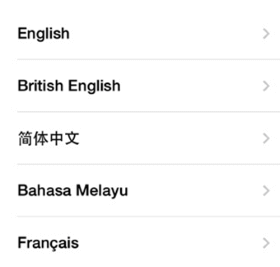
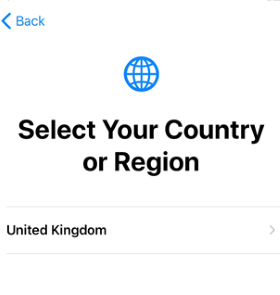
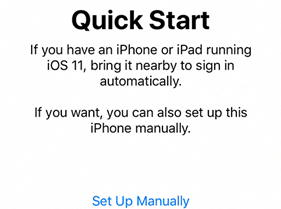
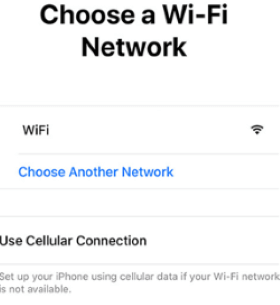
Nepieciešamo instalāciju var iestatīt manuāli, kad jūsu iPhone sāknējas. Pagaidiet apmēram 10 sekundes, līdz iPhone pārvalda iestatīšanu.
Tagad pievienojiet savu iPhone datoram, izmantojot USB kabeli, un veiciet tālāk norādītās darbības.
- 1. darbība. Lejupielādējiet 3uTools (3uTools V2.39 vai 3uTools V2.36) savā datorā no norādītās saites un instalējiet to. Instalēšana ir vispārīga, un tai nevajadzētu ilgt vairāk par minūti.
- 2. darbība. Jūsu iPhone tālrunī aktivizācijas bloķēšanas ekrānam vajadzētu izskatīties līdzīgi tālāk redzamajam attēlam.
- 3. darbība. Kad esat atvēris attālās pārvaldības lapu, pievienojiet iPhone tālruni datoram. Veiciet dubultklikšķi uz izpildāmā faila, lai datorā atvērtu 3uTools. Pagaidiet, līdz 3uTools atpazīs jūsu ierīci. Detalizēta informācija par jūsu ierīci tiks parādīta ekrānā. Apstipriniet informāciju un pārejiet pie nākamās darbības.
- 4. darbība. Pēc tam atveriet izvēlni ToolBox , kas atrodas augšpusē, un logā atlasiet Izlaist iestatīšanu .
- 5. darbība: vienkārši dodieties uz leju un uznirstošajā apstiprinājuma lodziņā noklikšķiniet uz Izlaist iestatīšanas palīgu .
- 6. darbība. Vēl viens uznirstošais logs apstiprinās, ka iestatīšanas palīgs ir bijis veiksmīgs, un jūsu iPhone tiks restartēts normālā režīmā.
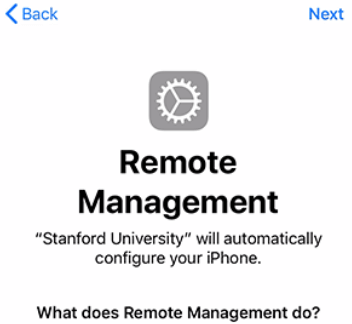
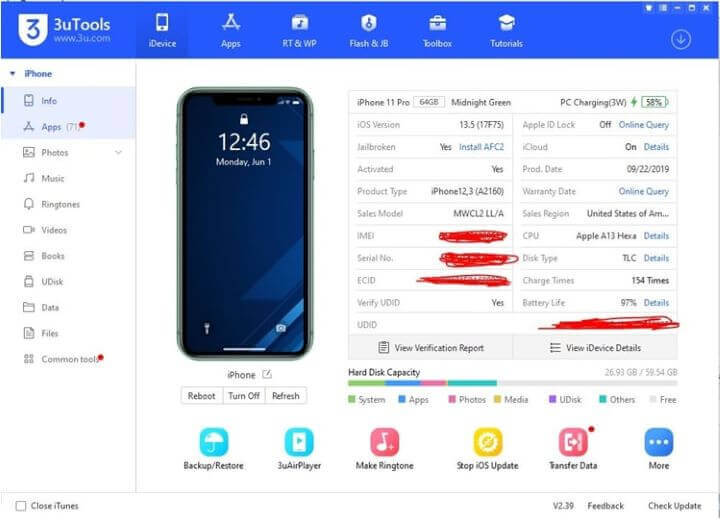
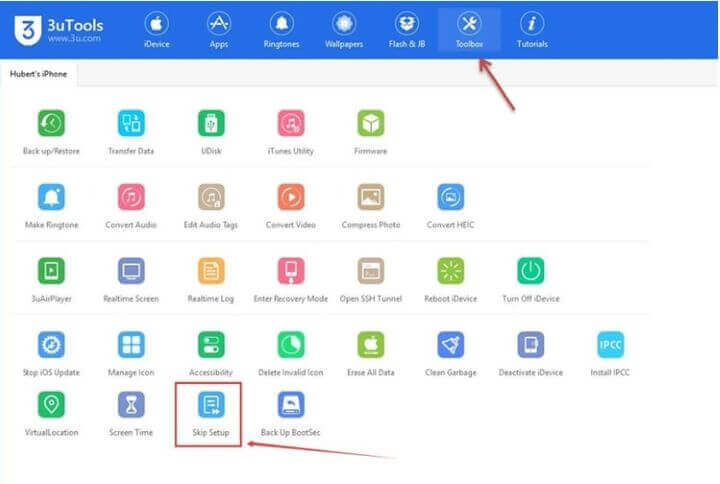
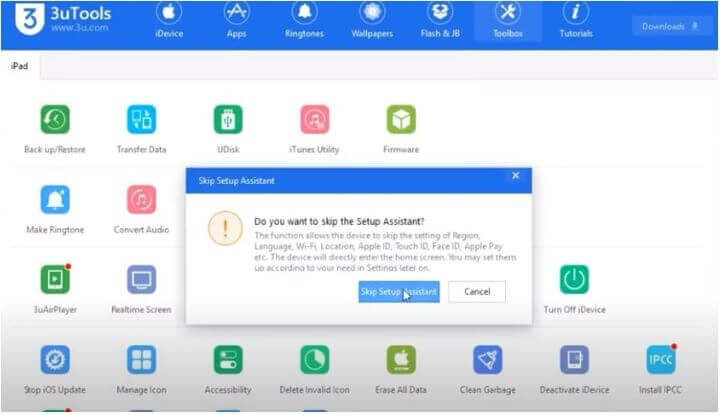
Šis process pilnībā apiet MDM prasību iestatīšanas procesā. Tomēr tas nenoņem MDM iestatījumus. Nākamajā atiestatīšanas reizē jūsu iPhone atkal parādīs attālās pārvaldības bloķēšanas ekrānu.
5 Apple School Manager, lai apietu MDM
Ja zināt MDM administratora identifikācijas informāciju un paroli, varat izmantot šo bezmaksas MDM noņemšanas rīku, piesakoties Apple School Manager vietnē un bez maksas noņemot MDM iPad apiet.
Ierobežojumi:
Pirms lietošanas jums būs jāpārliecinās, vai jums ir administratora vai vietnes administratora piekļuve Apple School Manager.
Atcerieties, ka pēc iPad izlaišanas MDM profilu nevarēs atgūt.
- 1. darbība. Atveriet Apple School Manager vietni un piesakieties ar savu administratora informāciju.
- 2. darbība: sānjoslā atlasiet Ierīces un atrodiet savu iPad.
- 3. darbība. Noklikšķiniet uz sava iPad un atzīmējiet izvēles rūtiņu, kurā teikts, ka es saprotu, ka šo darbību nevar atsaukt .
- 4. darbība: noklikšķiniet uz pogas Atlaist , un MDM bloķēšana un profils jūsu iPad tiks noņemts.
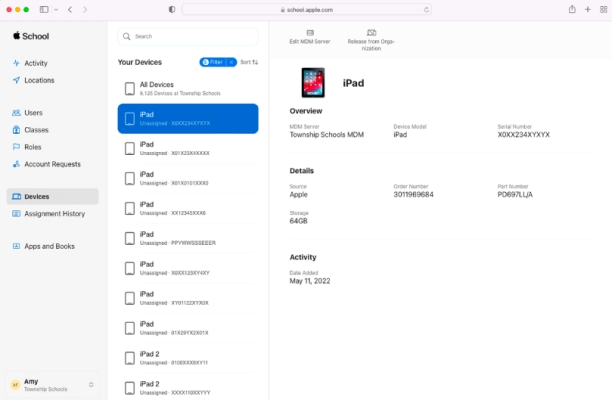
Administratora paroles iegūšana nav viegls uzdevums, un mēs iesakām izvēlēties vienkāršāku un tiešāku metodi.
6 Noņemiet MDM no iPhone vai iPad, izmantojot iTunes
- 1. darbība. Lejupielādējiet un palaidiet iTunes savā datorā, izmantojot datora USB kabeli, taču vēl nepievienojiet Apple ierīci.
- 2. darbība. Palaidiet palaišanas programmu soli pa solim, līdz atlasāt Wi-Fi tīkla sadaļu, pēc tam pievienojiet USB savam iPhone vai iPad un pievienojiet to iTunes, noklikšķiniet uz Tālāk .
- 3. darbība: ievietojiet SIM karti savā iPhone tālrunī, un ekrāna augšējā kreisajā stūrī redzēsit tīkla simbolu, un ierīcē tagad būs paziņots Getting Settings .
- 4. darbība: izņemiet SIM karti un veiciet programmēšanas procesu, līdz tiek parādīts ekrāns Lietotnes un dati .
- 5. darbība. No šejienes pārejiet uz attālo pārvaldību , ielādes laikā ievietojiet SIM karti vēlreiz, pagaidiet, līdz ielāde ir pabeigta, un izpildiet interfeisa norādījumus, līdz tiek parādīts Setup Touch ID .
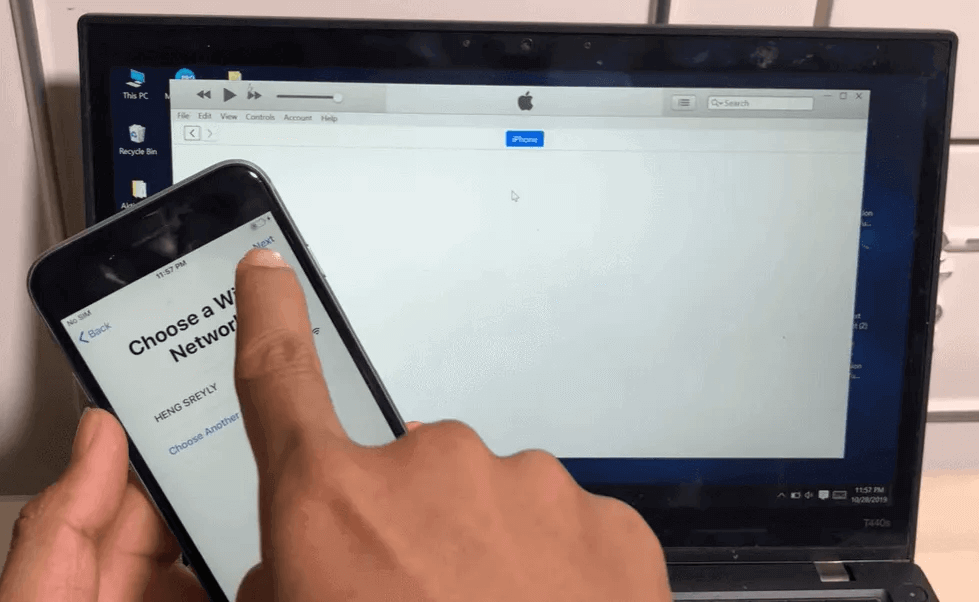
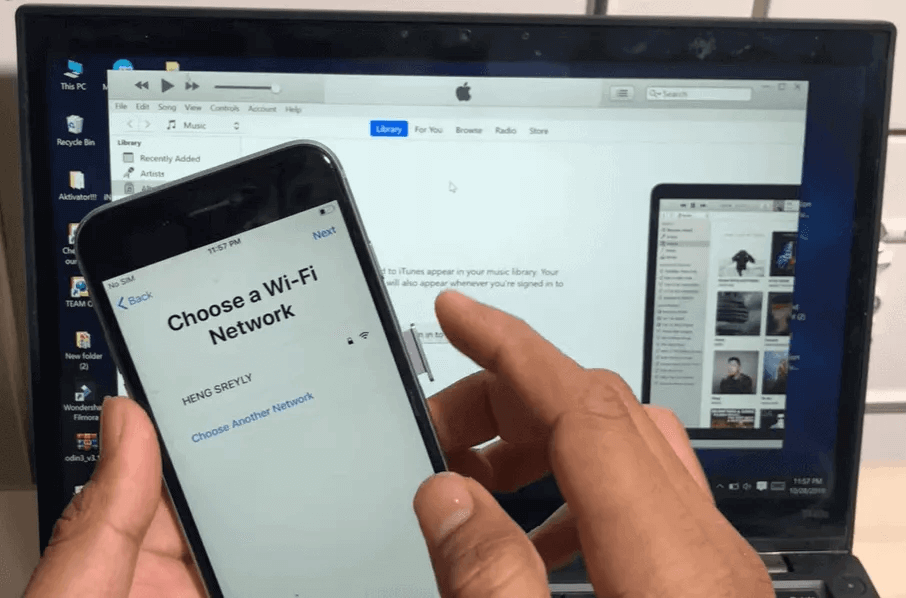
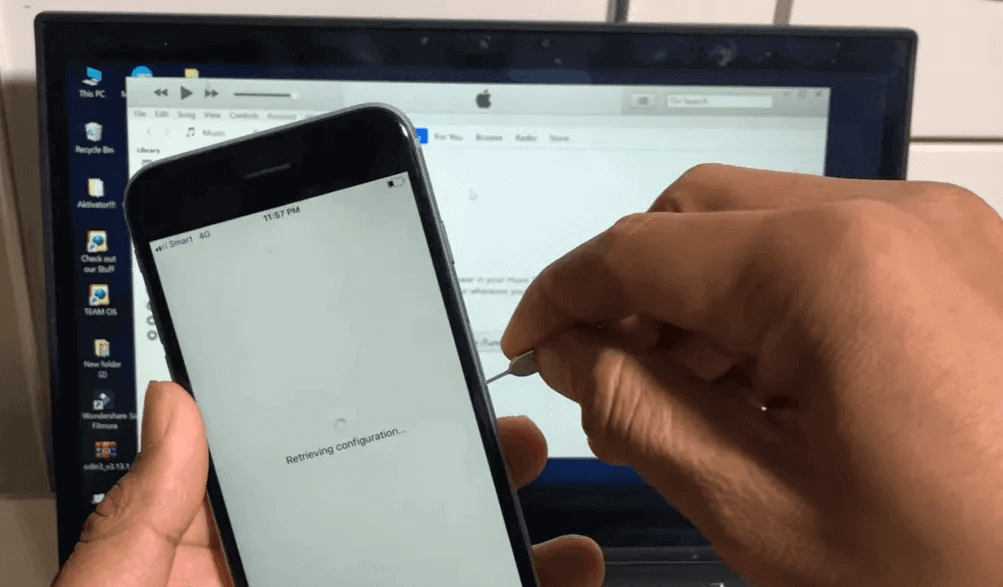
Ievadiet visu informāciju vēlreiz, un jūs tiksit novirzīts uz Apple ID saskarni. Pēc galīgā iestatīšanas procesa pabeigšanas varat noņemt MDM no iPad un iPhone.
7 Noņemiet MDM no iPhone vai iPad, izmantojot DFU režīmu
Ievietojiet savu iPad un iPhone DFU režīmā, kas ir arī viens no veidiem, kā atbloķēt MDM bloķēšanu, skatiet tālāk norādītās īpašās darbības.
- 1. darbība. Instalējiet un palaidiet jaunāko iTunes versiju savā datorā. Pirms šī punkta ierīcei jābūt sinhronizētai ar iTunes.
- 2. darbība. Pievienojiet USB kabeli datoram, taču vispirms nepievienojiet ierīci.
- 3. darbība. Dažādiem modeļiem izpildiet tālāk sniegtos norādījumus, lai iPhone vai iPad ieslēgtu DFU režīmu.
- Nospiediet skaļuma palielināšanas pogu un ātri atlaidiet to.
- Nospiediet skaļuma samazināšanas pogu un ātri atlaidiet to.
- Pēc tam nospiediet un turiet sānu pogu, līdz tiek parādīts ekrāns.
- Pēc tam piecas sekundes vienlaikus nospiediet sānu pogu un skaļuma samazināšanas pogu.
- Pēc tam atlaidiet sānu pogu, bet turiet nospiestu skaļuma samazināšanas pogu.
- Vienlaicīgi nospiediet un turiet augšējo (vai sānu) pogu un skaļuma samazināšanas pogu.
- Pēc astoņām sekundēm atlaidiet sānu pogu, bet turiet nospiestu skaļuma samazināšanas pogu.
- Vienlaicīgi nospiediet un turiet sākuma pogu un bloķēšanas pogu.
- Pēc astoņām sekundēm atlaidiet bloķēšanas pogu, bet turpiniet nospiest un turēt sākuma pogu.
- 4. darbība: pievienojiet ierīci USB, iTunes 60 sekundes parādīs ziņojumu "Atkopšanas režīmā ir konstatēts iPhone".
- 5. darbība: Kad redzat iepriekš minēto ziņojumu, atlaidiet pogu un, ja parādās uznirstošais logs "Vai vēlaties atjaunot dublējumu", atlasiet "Neatjaunot dublējumu, iestatiet to kā jaunu iPhone".
iPhone 8 un jaunāki :
iPhone 7 un iPhone 7 Plus :
iPad, iPhone 6s, SE un vecāki modeļi :
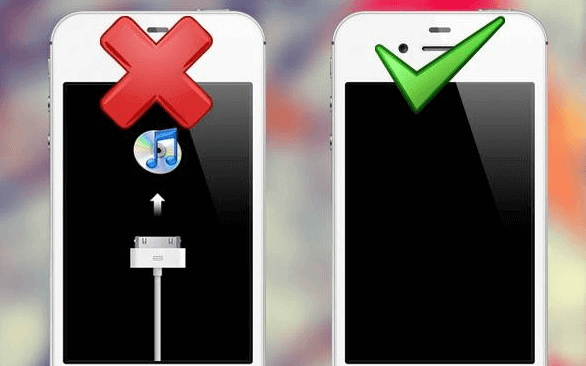
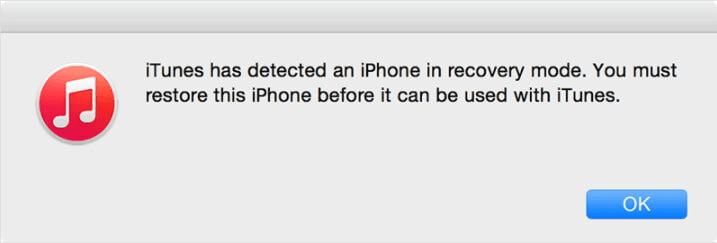
Ierobežojumi:
Ja, vienlaikus turot nospiestas pogas, parādās Apple ikona, restartējiet no 3. darbības, jo, iespējams, esat tās turējis nospiestas pārāk ilgi.
Jaunas MDM slēdzenes funkcijas
Kā jau ierasts ar jauniem atjauninājumiem, lietotāji iegūs arī jaunu MDM funkciju garšu, izmantojot jaunāko Apple programmatūras atjauninājumu iterāciju. Šīs MDM funkcijas ir norādītas tālāk.
Izmantojot deklaratīvo ierīču pārvaldību :
- Atjaunināts, kā pārvaldīt Apple ierīces, izmantojot deklaratīvo ierīču pārvaldību.
MDM un zagtu ierīču aizsardzība :
- Ja ir ieslēgta "Nozagtu ierīču aizsardzība", noteiktas MDM slodzes un komandas nav pieejamas.
Dublējumu atjaunošana tajā pašā ierīcē :
- Svarīga informācija par to, kad MDM risinājums nepieņem savienojumu no atjaunotās ierīces.
Par forcePreserveESIMOnErase piekļuves ierobežojumiem :
- Varat izmantot MDM piekļuves ierobežojumus, lai novērstu eSIM kartes dzēšanu.
Programmatūras atjauninājuma izlaišanas datums :
- Pievieno operētājsistēmas atjaunināšanas datumu.
Pārvaldītās ierīces apliecinājums, izmantojot ACME sertifikātu :
- Atjaunināts, kā tiek apstrādāti pieprasījumi.
Iestatījumu komandu opcijas lietotņu rekvizītiem :
- Atjauninātas lietotņu rekvizītu komandu iestatījumu opcijas.
Deklaratīva lietotnes konfigurācija :
- Šo deklarāciju var izmantot, lai ierīcēs izvietotu šādas lietotnes: App Store lietotne, pielāgota lietotne, sarakstā neiekļautā lietotne un lokālā patentētā lietotne.
Secinājums
Šie ir visi veidi, kā bez paroles bez maksas noņemt MDM no iPhone un iPad , katrai metodei ir atšķirīgi lietošanas nosacījumi, un jūs varat izvēlēties metodi, kas atbilst lietošanas nosacījumiem.
Cerams, ka varēsit labāk uzzināt, kā noņemt attālo pārvaldību no iPhone/iPad, izmantojot iepriekš sniegto detalizēto rokasgrāmatu. Tas var būt diezgan kaitinoši, ja nevarat brīvi piekļūt visām funkcijām, taču, izmantojot divus risinājumus, jums vajadzētu būt iespējai to īstenot.
Lai ieteiktu, varat izmantot šo MDM noņemšanas rīku , lai noņemtu attālo pārvaldību no jebkuras savas iPhone/iPad ierīces. Tikai 5 minūtes, bez sarežģītām darbībām! Lejupielādējiet to, lai izmēģinātu jau šodien!